Importer au format texte ou csv. EBP Mon Budget Perso 2010
Mon Budget Perso 2010 Aide
Imports
Importer au format texte ou csv
Cette commande est accessible depuis le Menu Compte - Importer un fichier au format CSV ou Texte
délimité.
Cette fonction permet d'importer dans le compte un fichier dont les champs sont délimités. Ce fichier peut être téléchargé à partir du serveur d'une banque par exemple ou être créé par un autre programme.
Attention
Avant tout import, nous vous conseillons d'effectuer une sauvegarde de votre compte.
Comment importer un fichier au format TEXTE ou CSV ?
Ouvrir un fichier au format CSV ou Texte délimité
Sélection du fichier
Depuis la boîte standard d'ouverture de fichiers, sélectionnez le fichier à importer dans le compte.
Un fichier délimité est appelé ainsi en raison du fait que les champs sont séparés par une " tabulation ", un " ;
", une " , " ou un " . ".
Options
Sélectionnez le " Délimiteur de champ ". La liste du haut met à jour les changements apportés suite au choix du séparateur de champ.
Ensuite, vous devez indiquer dans la liste " Les dates sont au format " sous quelle forme les dates du fichier sont formatées.
Enfin, vous devez indiquer dans la zone "Commencer l'importation à la ligne" le n° de la première ligne valide pour commencer l'importation.
Exemple
Lorsque votre fichier contient sur la 1ère ligne le nom des colonnes, vous devez commencer l'importation à la ligne 2.
Vous avez la possibilité de sauvegarder et charger les paramètres d'importation.
Le fichier étant ouvert, passez à l'étape suivante.
Réaliser la liaison des champs
Dans la liste située en bas à gauche, vous devez indiquer au programme quelle colonne du fichier est liée au champ " Date ".... Cette liste affiche les principales colonnes de
EBP Mon Budget Perso
.
Les colonnes sont numérotées de 0 à... (en fonction du nombre de champs trouvés). Dans la zone " Associer
les colonnes ", cliquez sur le champ " Date " et sélectionnez dans la liste le n° de la colonne à lier à ce champ.
Astuce
Répétez cette opération pour tous les champs, si une colonne ne doit pas être importée ou si celle-ci est absente du fichier délimité, laissez la zone vide.
Pour supprimer une liaison, sélectionnez un champ et appuyez sur la touche "Suppr" du clavier.
Remarque
Si des n° de chèque sont présents dans votre fichier, indiquez le n° de la colonne dans les champs à associer.
Si les débits et les crédits sont dans la même colonne, différenciés seulement par le signe " - ", dans la zone "
Associer les colonnes ", indiquez la même colonne en face du champ " débit " et " Crédit ". Le programme placera automatiquement les données dans les champs en fonction de la présence ou non du signe " - ".
98
Manuel de référence
La partie liaison étant réalisée, passez à l'étape suivante en cliquant sur le bouton "Suivant".
Les étapes suivantes
Les étapes suivantes sont communes à toutes les importations de fichiers :
Tester le fichier à importer,
Paramétrer les opérations à importer,
Importer dans le compte.
Astuce
Dans la dernière étape, une fonction vous permet de "Changer de ligne dans le compte". C'est à dire de vous déplacer dans les lignes de la page Compte qui se trouve en dessous de la fenêtre d'importation.
99
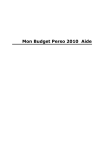
Öffentlicher Link aktualisiert
Der öffentliche Link zu Ihrem Chat wurde aktualisiert.